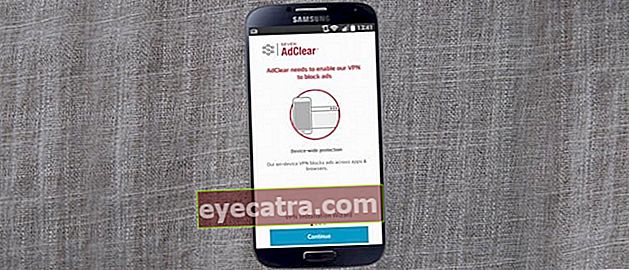Tu je 6 efektívnych spôsobov, ako uvoľniť plné úložisko systému Android
V prípade Androidov, ktoré môžu mať stále interný priestor medzi 4 GB až 16 GB, majú niekedy problém pri inštalácii novej aplikácie, konkrétne „vaše úložné zariadenie je plné“, čo znamená, že je vaša interná pamäť plná.
V modernej dobe často nájdeme Android s fantastickou kapacitou vnútornej pamäte. Od 16 GB do 128 GB sme to často počuli na rôznych špičkových androidoch, ale pre Android, ktorý môže mať stále vnútornú kapacitu menšiu ako 16 GB, majú niekedy problémy, keď chcete inštalovať nové aplikácie, konkrétne „Vaše úložné zariadenie je plné„čo znamená, že vaša interná pamäť je plná.
Počkajte však chvíľu, ak máte pocit, že si nainštalujete iba niekoľko aplikácií, existuje iba jedna hra, musíte byť zmätení. Túto prekážku často počujeme, alebo dokonca aj my sme jednou z obetí. Pri tejto príležitosti budem diskutovať o riešení skladovanie Android je plný, ale aplikácií je málo. Tu je 6 účinných spôsobov úľavy skladovanie Android, ktorý je plný.
- Ako ušetriť 8 GB pamäte Android
- Úplné riešenie pamäte Android, aj keď neinštalujete veľa aplikácií
Toto je 6 efektívnych spôsobov, ako uvoľniť celé úložisko Android
Predtým, ako urobíte akýkoľvek spôsob úľavy skladovanie Celý Android uvedený nižšie by vás potešilzáloha niektoré dôležité súbory z internej pamäte do externej pamäte alebo na kartu SD. Toto je iba voliteľný krok, pretože sa obáva, že niektoré dôležité súbory budú vymazané.
Ako zálohovať súbory na pamäťovú kartu
- V telefóne otvorte Správcu súborov.

- vyberte vnútorné úložisko.

- Presuňte súbory, ktoré považujete za dôležité externé úložisko alebo pamät'ová karta.

Hotový. Teraz môžete obsah bezpečne vypustiť skladovanie Váš Android je už nadbytočný. Tu sú kroky:
1. Odstráňte všetky súbory v priečinku .thumbnails
Prvý tip na úľavu skladovanie Plný Android je odstránením všetkých súborov v priečinku miniatúry. Tento priečinok sa často zobrazuje ako záloha alebo cache z fotografií, ktoré robíme, alebo z toho, čo vidíme. A niekedy tieto priečinky zaberajú dosť miesta a môžu to spôsobiť skladovanie plná, takže ju môžete jednoducho odstrániť.
- Prihlásiť sa vnútorné úložisko znova pomocou Správcu súborov v systéme Android a potom vyberte vnútorné úložisko a zadajte priečinok DCIM alebo Obrázok

- Potom vstúpite do priečinka .miniatúry a odstráňte z neho všetky súbory.

2. Vymažte súbory vyrovnávacej pamäte zo všetkých aplikácií
Cache sú súbory, ktoré sú dočasné, ale niekedy zaberajú dosť miesta v našej internej pamäti, čo môže preťažiť internú pamäť. Opravu, ktorú môžete jednoducho vyčistiť cache z každej aplikácie jednu po druhej, ale bude to trvať veľa času, takže poskytnem aplikáciu, ktorá vám pomôže pri čistení cache.
- Stiahnite si aplikáciu Čistič medzipamäte aplikácií minulosť.
 Aplikácia Produktivita INFOLIFE LLC STIAHNUŤ
Aplikácia Produktivita INFOLIFE LLC STIAHNUŤ - Po stiahnutí otvoríte aplikáciu a kliknete na „Štart".

- Potom už len klikáte Zmazať všetko aby pre všetkých cache stratil a rozšíril svoju vnútornú pamäť.

3. Presuňte aplikáciu na kartu SD
Presun aplikácií na kartu SD je schopný poskytnúť viac miesta vo vnútornej pamäti a predstavuje riešenie skladovanie Android je plný, pretože aplikácia bude uložená na SD karte, čo spôsobí zväčšenie voľného miesta vo vnútornej pamäti.
- Prejdite do nastavení a vyberte Aplikácie, alebo sa niekedy nazýva Správca aplikácií.

- Potom si vyberiete, ktorú aplikáciu presuniete na SD kartu, potom zvoľte „Presunúť na kartu SD".

4. Výmena SD karty tak, aby ste zvýšili kapacitu internej pamäte
Táto štvrtá metóda je pri úľave veľmi efektívna skladovanie Android je plný, ale musíte mať prístup koreň urobiť to. Táto štvrtá metóda sa neodporúča, ak máte stále záruku, pretože koreň čo má za následok stratu záruky. Výhodou tohto rozdelenia je, že môžeme určiť, koľko pamäte použijeme na to, aby sme sa stali pamäťovým médiom, ktoré podporuje vnútornú pamäť, aby sme mohli nainštalovať viac aplikácií.
Je potrebné pripomenúťnie sme zodpovední za to, že sa vo vašom Androide vyskytne niečo nevhodné. Ale sám som to vyskúšal a výsledky sú uspokojivé.
Požiadavky na to sú:
- Karty SD s veľkosťou nad 4 GB a triedou nad 4. V skutočnosti sú povolené aj 2 GB karty SD, ktoré sa však neodporúčajú.
- Android, ktorý bolkoreň.
- Stiahnite si aplikáciu Aparted
- Urob to záloha na súbory, ktoré sú na SD karte. Toto je voliteľné, ale veľmi ho odporúčam, pretože existujú kroky, kedy sme povinní naformátovať kartu SD, ktorá spôsobí stratu všetkých súborov.
Kroky sú tieto:
- Vstúpte do ponuky Nastavenie potom vyberte „Skladovanie"

Ďalej vyhľadajte svoju SD kartu Odpojte kartu SD. Môžete tiež urobiť Vymazať najskôr ak chceš.
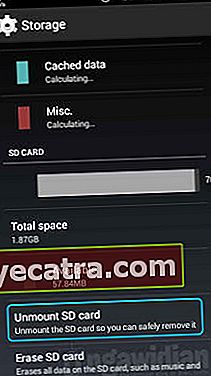
Potom, čo to urobíte Odpojte kartu SD, potom stačí otvoriť aplikáciu Aparted, ktorú ste si predtým stiahli, a trikrát stlačte zelené tlačidlo, aby ste vytvorili tri oddiely. Vlastne stačia dva, ale tretí je pre Zamieňajte Ram.

- Po rozdelení na tretiny musíte každý systém oddielov zmeniť na FAT32, EXT2a SWAP. Potom môžete začať upravovať veľkosť každého vytvoreného oddielu posunutím kruhu po každom oddiele. Tu je niekoľko návrhov na veľkosť každého oddielu v závislosti od používateľa, či chce druhý oddiel veľký alebo malý, ale ak používate jeden oddiel Link2SD, nemusíte to robiť príliš veľké. Ale ak používate Mounts2SD Musíte to urobiť veľké.
16 GB MicroSD: FAT32 (10 GB), EXT2 (5 GB), SWAP (256 MB)
8 GB MicroSD: FAT32 (4 GB), EXT2 (3,3 GB), SWAP (256 MB)
4 GB MicroSD: FAT32 (1,7 GB), EXT2 (2 GB), SWAP (128 MB)
2 GB MicroSD: FAT32 (500 MB), EXT2 (1,4 GB), SWAP Myslím, že nie je potrebné.
- Po nastavení iba stlačte tlačidlo Použiť zmenu.

Nedokončite to, potom to musíte urobiť odkaz medzi internou pamäťou a kartou SD.
5. Používanie Link2SD
S link2sd aplikáciu uložíte interne, ale dáta sa uložia do druhého oddielu na SD karte.
Stiahnite si aplikáciu Link2SD.
 Aplikácia Produktivita Bülent Akpinar STIAHNUŤ
Aplikácia Produktivita Bülent Akpinar STIAHNUŤ Otvorte aplikáciu, zobrazí sa upozornenie, že bol zistený druhý oddiel, a vytvorí sa scenár.
Po dokončení stačí kliknúť Možnosť viacnásobného výberu.

- Kliknite Vybrať všetko ak máte veľa aplikácií, tak to nie je komplikované.

- Znova kliknite na položku Možnosti a potom vyberte Vytvoriť odkaz.

- Začiarknite všetky možnosti a vyberte Ok.

Takto sa niektoré dáta z vašej aplikácie uložia na 2. oddiel a rozšíria vnútornú pamäť, takže môžete nainštalovať ďalšie hry. Najoptimálnejšie je to urobiť tak, aby to bolo optimálnejšie reštartovať na Androide, pretože to niekedy existuje, pretože niekedy existujú aplikácie, ktoré tak robia nútené zavrieť, avšak po reštartovať aplikácia bude bežať normálne.
6. Používanie Mounts2SD
Pri použití aplikácie Mounts2SD sa vaša aplikácia uloží na kartu SD o 90%, takže na vnútornej strane zaberie iba málo miesta. Tu používam oddiel EX3 pre obidva, ak už EX2 používate, môžete ho nahradiť v Aparted, aj keď sa niekedy dá použiť aj EX2.
- Najskôr nainštalujte aplikáciu Mounts2SD. Nainštalujte a otvorte aplikáciu, potom kliknite na tlačidlo možností a potom Nastavenie aplikácie.

- Kliknite na inštalovať Startup Script

- Ukončite nastavenia, presuňte sa na druhú kartu, vyhľadajte položky Applications, Libraries, Data a Dalvik Cache a skontrolujte ju.

- Znova vyhľadajte Driver a potom vyberte druhý oddiel, ktorý sme vytvorili. Tu ako príklad pomocou EXT3 môžete po ukončení vysielania naživo použiť aj EXT2 reštartovať Váš Android.

- Toto je výsledok:

- Potom už nemusíte odkaz znova, pretože aplikácia sa automaticky nainštaluje na druhý oddiel.
S piatimi spôsobmi vyššie skladovanie Android, ktorý bol predtým plný, bude širší a pripravený na naplnenie novými aplikáciami. Nevylučuje však možnosť, že vaša interná pamäť bude opäť plná. Ak to chcete predvídať, radšej si kúpte nový telefón s Androidom s mimoriadne veľkou vnútornou pamäťou, ako je 128 GB, potom všetky vaše sťažnosti týkajúce sa plnej pamäte zmiznú.

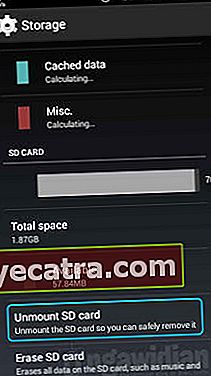
 Aplikácia Produktivita Bülent Akpinar STIAHNUŤ
Aplikácia Produktivita Bülent Akpinar STIAHNUŤ